电脑地址怎么查(苹果电脑地址怎么查)
电脑地址,通常指的是电脑的IP地址,它是网络设备在网络中的唯一标识符,了解如何查看电脑的IP地址对于网络配置、故障排查以及网络安全都至关重要,下面将详细介绍几种常用的查看方法:
一、Windows系统查看IP地址的方法
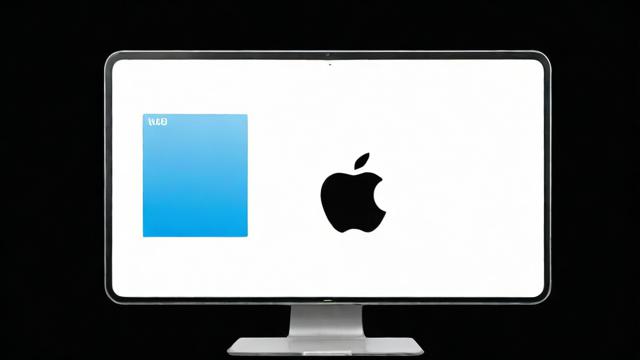
1、通过命令提示符查看
按下“Win + R”组合键,打开运行对话框。
输入“cmd”并回车,打开命令提示符窗口。
在命令提示符窗口中输入“ipconfig”命令并回车。
在命令输出中,查找“IPv4 地址”或“IPv6 地址”一栏,显示的数值即为你的电脑的IP地址。
2、通过网络和共享中心查看
点击桌面右下角的网络图标,选择“网络和Internet设置”。
进入“网络和共享中心”,找到当前连接的网络(如“以太网”或“WiFi”),点击该网络。

在弹出的状态窗口中,点击“详细信息”按钮。
在详细信息列表里,可以找到“IPv4 地址”或“IPv6 地址”及其对应的值,这就是你的电脑的IP地址。
3、通过控制面板查看
打开控制面板,选择“网络和Internet”选项。
点击“网络和共享中心”,然后找到并点击当前连接的网络。
在网络状态窗口中,选择“详细信息”,即可查看IPv4地址。
4、通过设置应用查看
按下“Win + I”键打开设置应用。

在设置窗口中,点击“网络和Internet”。
在左侧菜单中选择“状态”,然后滚动到底部找到“查看网络属性”。
点击“查看网络属性”后,会看到当前连接网络的详细信息,其中包括了“IPv4 地址”和“IPv6 地址”。
二、Mac系统查看IP地址的方法
1、通过系统偏好设置查看
点击屏幕左上角的Apple图标,选择“系统偏好设置”。
选择“网络”,在左侧栏中选择相应的网络连接(如WiFi或以太网)。
在右侧窗口中,点击“高级”,进入“TCP/IP”选项卡,查看“IPv4 地址”。
2、通过终端查看
打开“终端”,输入“ifconfig”命令并回车(在某些新版本的MacOS中可能需要使用“ifconfig a”或“ip addr”)。
在命令输出中,找到类似于“inet”的行,后面跟的数值就是你的IPv4地址。
无论是Windows系统还是Mac系统,用户都可以通过多种方法轻松查看自己的电脑IP地址,这些方法各有特点,用户可以根据自己的需求和习惯选择合适的方式进行操作。
作者:豆面本文地址:https://www.jerry.net.cn/jdzx/7210.html发布于 2024-12-29 11:39:33
文章转载或复制请以超链接形式并注明出处杰瑞科技发展有限公司
